3.7.1.8 Управление разделами жесткого диска с помощью fdisk
 Скачать документ
Скачать документ
Синтаксис
Параметры
Команды в интерактивном режиме
Просмотр списка дисков и разделов
Создание таблицы разделов
Удаление разделов
Окружение
- Версия ОС: 8
- Конфигурация ОС: Рабочая станция
Утилита fdisk предназначена для управления разделами жесткого диска. С ее помощью можно выполнять разметку разделов на жестком диске. Большинство операций по разметке дисков с помощью fdisk выполняются в интерактивном режиме, позволяющем пошагово вводить команды и настраивать структуру диска.
Синтаксис
Утилита доступна для запуска через терминал при помощи команды следующего вида:
fdisk [опции] <диск> # Изменение таблицы разделов fdisk [опции] -l [<диск>...] # Просмотр таблицы разделов
Параметры
Основные параметры утилиты:
-b, --sector-size <размер> — размер физических и логических секторов;
-B, --protect-boot — не стирать загрузочные биты при создании новой метки;
-c, --compatibility[=<режим>] — установить режим совместимости dos или nondos (по умолчанию);
-L, --color[=<when>] — цветной вывод сообщений (значения: auto = автоматически, always = всегда, never = никогда);
-l, --list — отобразить список разделов и завершить выполнение;
-o, --output <список> — указать поля, которые будут выведены в списке разделов;
-t, --type <тип раздела> — фильтровать по указанному типу разделов;
-u, --units[=<unit>] — выбрать единицы измерения: цилиндры или сектора (по умолчанию);
-s, --getsz — отобразить размер устройства в 512-байтовых секторах (устарело);
-s, --bytes — вывести размер в байтах (вместо секторов);
-w, --wipe <режим> — очистить сигнатуры (auto, always или never);
-W, --wipe-partitions <режим> — удаление подписей с новых разделов (auto, always или never);
-C, --cylinders <число> — указать количество цилиндров;
-H, --heads <число> — указать количество головок;
-S, --sectors <число> — указать количество секторов на дорожку;
-h, --help — вывести справку;
-v, --version — вывести версию утилиты.
Команды в интерактивном режиме
Основные команды в интерактивном режиме:
a — включить или отключить флаг загрузки (boot) для раздела;
d — удалить существующий раздел;
F — показать свободное пространство на диске;
l — вывести список известных типов разделов;
n — создать новый раздел;
p — отобразить текущую таблицу разделов;
t — изменить типа раздела;
i — вывести информацию о разделе;
I и O — сохранить или загрузить таблицу разделов в/из файла сценария sfdisk;
w — записать новую таблицу разделов на диск;
q — выйти без сохранения изменений;
g — создать пустую таблицу разделов GPT;
o — создать пустую таблицу разделов MBR.
Например, для просмотра версии ПО нужно выполнить команду:
fdisk --versionfdisk из util-linux 2.37.3
Просмотр списка дисков и разделов
Для отображения списка доступных разделов используйте команду fdisk -l. При работе с конкретным устройством в интерактивном режиме тот же результат даёт команда p.
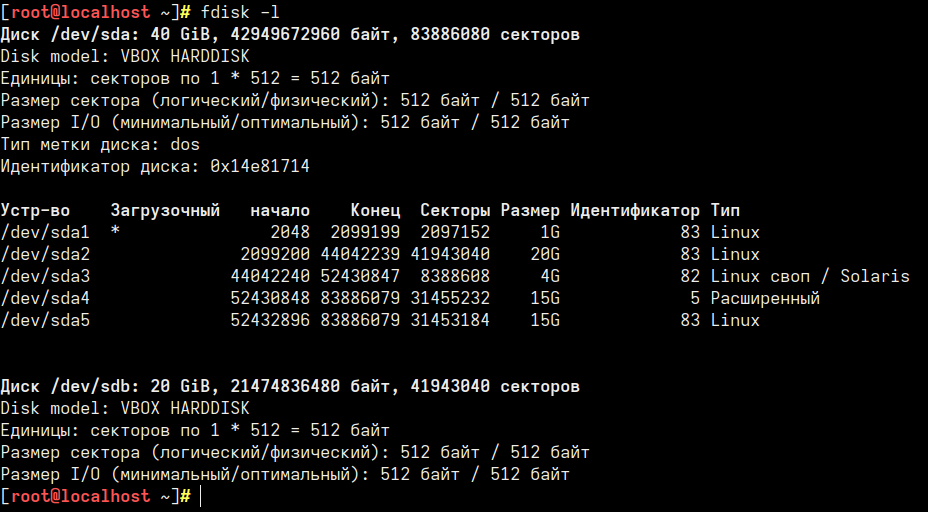
Вывод команды fdisk –l показывает диск /dev/sda, на котором установлена операционная система, а также диск /dev/sdb, который ещё не размечен.
Создание таблицы разделов
Для разметки диска нужно выполнить команду fdisk [устройство]. После этого утилита запустится в интерактивном режиме.
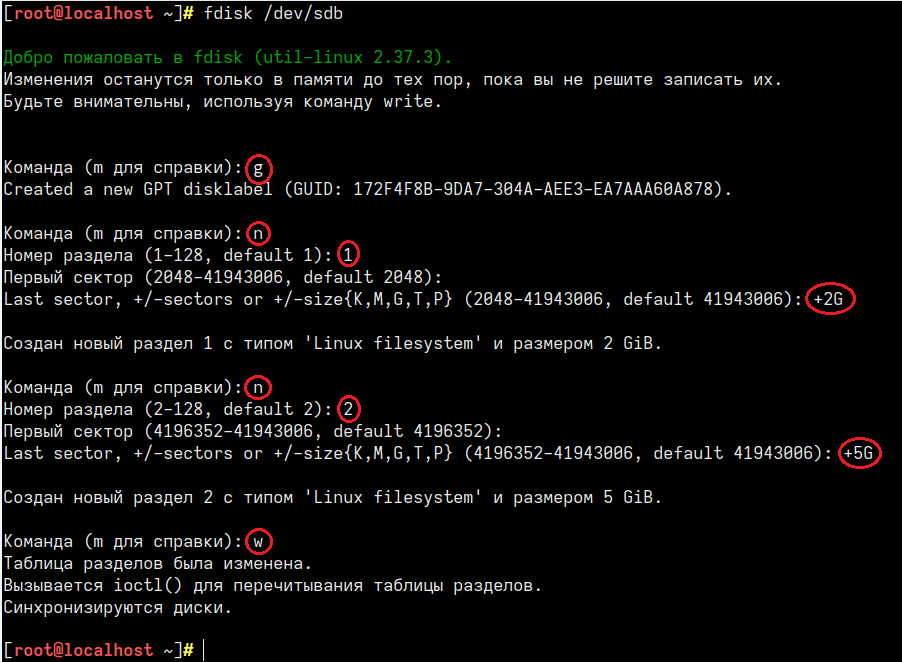
1. Введите команду g для создания новой таблицы разделов в формате GPT.
2. Для создания первого раздела введите команду n.
3. Укажите номер раздела: 1 (можно просто нажать Enter, чтобы использовать значение по умолчанию).
4. Введите размер раздела: +2G, затем нажмите Enter.
Размер можно указывать тремя способами:
указать количество секторов раздела;
указать последний сектор;
указать размер в килобайтах (K), мегабайтах (M) или гигабайтах (G).
5. Для создания второго раздела введите команду n.
6. Укажите номер раздела: 2.
7. Нажмите Enter, чтобы принять все значения по умолчанию.
8. Введите размер второго раздела: +5G, затем нажмите Enter.
9. При необходимости можно создать дополнительные разделы аналогичным образом. После завершения разметки введите команду w для сохранения изменений.

Дополнительные команды fdisk:
1. F — отобразит все неразмеченные области на диске.
2. i — выведет подробную информацию о выбранном разделе (тип, размер, UUID).
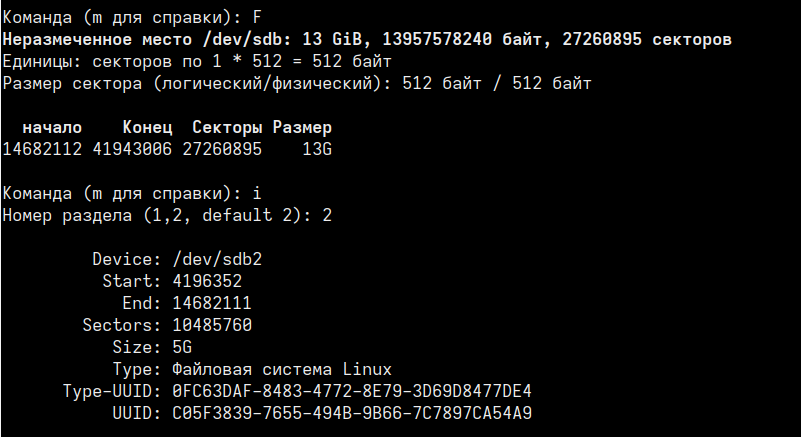
Удаление разделов
Для удаления раздела в интерактивном режиме используется команда d.
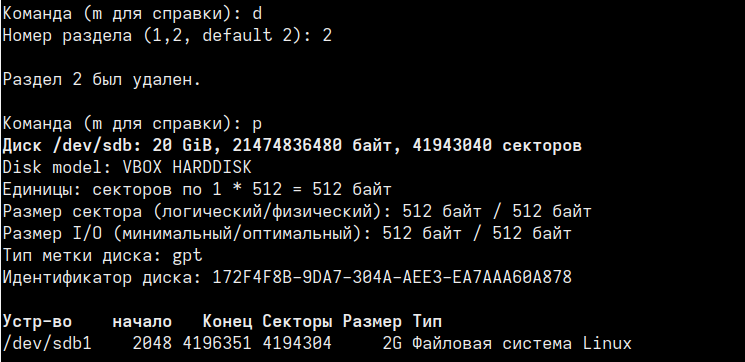
Второй раздел объёмом 5 ГБ был удалён, и на диске остался только один раздел размером 2 ГБ.
Дата последнего изменения: 18.07.2025
Если вы нашли ошибку, пожалуйста, выделите текст и нажмите Ctrl+Enter.

